如何禁用 Gutenberg WordPress 編輯器?
已發表: 2021-08-11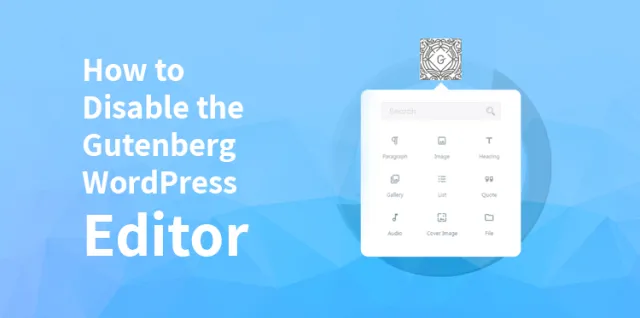
你經常使用 WordPress 嗎? 那你一定知道古騰堡是什麼。 如果您喜歡網站上的經典 WordPress 編輯器,那麼避免 Gutenberg 的最佳方法是禁用它。
WordPress 的新默認塊編輯器具有相當複雜的功能,這讓許多用戶感到非常惱火。
但是,您可以輕鬆地在 WordPress 中避免使用 Gutenberg,使用適當的方法禁用 Gutenberg以恢復舊的 WordPress 塊編輯器。 我們將討論如何從 WordPress 中禁用 Gutenberg:
什麼是古騰堡?
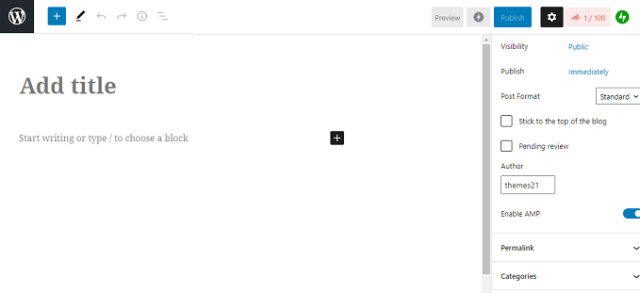
Gutenberg 是 WordPress 中默認的黑色編輯器,是經典 WordPress 的更新替代品。 Gutenberg 是塊編輯器的發展名稱。 塊編輯器旨在使 WordPress 上的寫作體驗方法現代化。
Gutenberg 就像一個頁面構建器插件,在頁面上帶有各種拖放項目。
Gutenberg 傾向於幫助具有多種佈局的更靈活功能的用戶創建具有多種多媒體內容的內容。 根據新的 WordPress 5.0 版本發布,它是 WordPress 上新的默認塊編輯器。
為什麼您可能需要禁用古騰堡?
許多熟悉新版 WordPress 的用戶發現使用新版塊編輯器具有挑戰性,因為他們在使用舊版 WordPress 塊編輯器時感覺很舒服。
此外,由於時鐘編輯器是全新的並且會帶來各種問題,因此它會為許多插件帶來問題。 為了使您的 WordPress 與各種基本插件兼容,啟用以前版本的 WordPress 塊編輯器可以為您提供很大幫助。
以下是可能讓您覺得禁用 Gutenberg 將是您的最佳選擇的可能原因:
- 如果您使用的第三方插件或主題可能與 Gutenberg Editor 不兼容。
- 如果您對古騰堡的功能不太滿意。
- 也許你不喜歡古騰堡的困難。
- 如果您想使用尚未獲得 Gutenberg 支持的當前頁面構建器插件。
禁用古騰堡的方法:
如果您想從 WordPress 中禁用 Gutenberg,那麼有多種方法可以做到這一點。 在這裡,我們將向您展示可用於從 WordPress 中禁用 Gutenberg 的各種技術。 我們來看一下:
方法 1. 使用經典編輯器插件禁用 Gutenberg
要使用此方法,您需要使用經典編輯器插件。 該技術使您能夠回到 WordPress 經典編輯器的舊版本。 按照一些簡單的步驟,您可以這樣做:
您需要首先安裝經典編輯器插件,然後激活它。 該插件將在您激活後立即禁用 Gutenberg 編輯器。 該插件帶有同時保留古騰堡和經典編輯器的選項。
此外,該插件還帶有正確配置設置的選項。 要訪問該設置,您需要從“設置”選項轉到“寫作”頁面。 “經典編輯器設置”將出現在您的屏幕上。
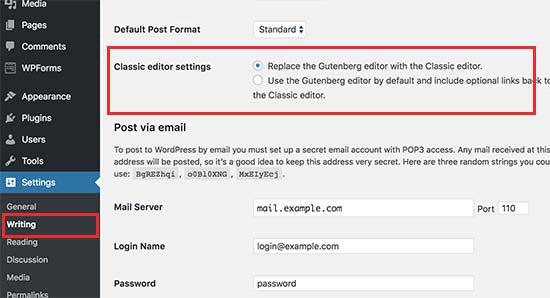
之後,您需要單擊保存更改按鈕,這樣您就不會錯過設置。 現在,這將向您顯示“帖子”菜單下的新鏈接,用於創建他們最近的帖子以及經典編輯器。
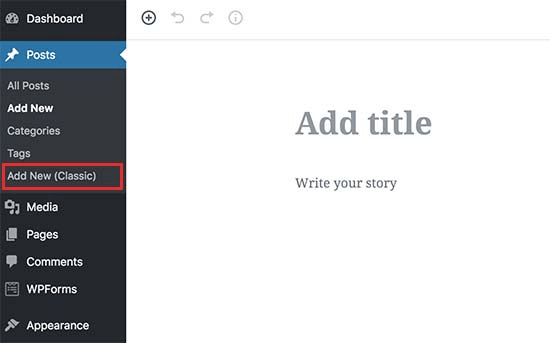
從這裡,您可以使用經典編輯器訪問舊文章的編輯。 從帖子轉到所有帖子頁面。
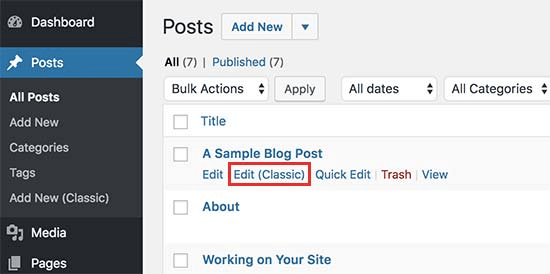
相關文章:古騰堡與 WordPress 頁面構建器 - 它們有何不同?
方法 2. 使用帶有禁用 Gutenberg 插件的經典編輯器來停用 Gutenberg
在這種方法中,我們將討論如何使用特定的用戶角色和帖子類型禁用 Gutenberg。 以下是如何逐步使用禁用古騰堡插件在 WordPress 上啟用經典塊編輯器的方法:
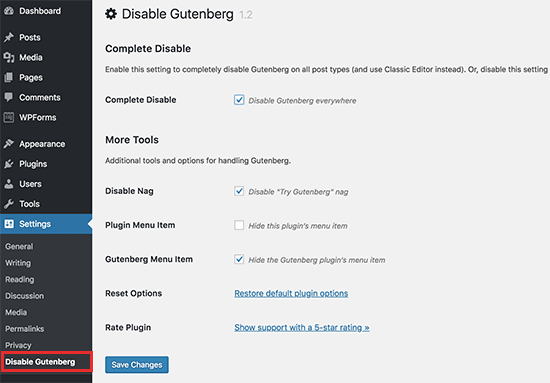
第 1 步:在您的桌面上安裝禁用 Gutenberg 插件並激活它以開始下一個過程。
第 2 步:激活此插件後,轉到“禁用古騰堡”頁面的“設置”選項,以在設置中選擇配置插件。
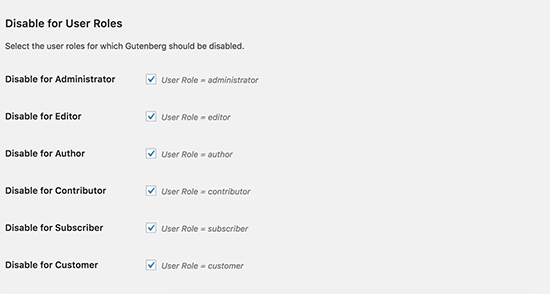
第 3 步:該插件將禁用您網站上的古騰堡。 您還可以限制特定的用戶角色和帖子類型。
從該部分取消選中“完全禁用”選項。 取消選中後,它將顯示更多選項來禁用具有特定用戶角色(如主題模板、帖子類型等)的 Gutenberg。
方法 3. 安裝禁用 Gutenberg WordPress 插件
如果您與各種客戶合作,那麼使用禁用 Gutenberg WordPress 插件可以作為您的 WordPress 帳戶的有效解決方案。
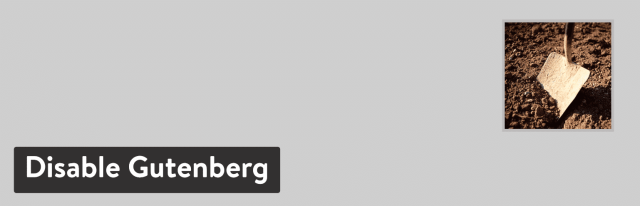
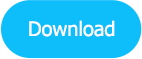
由於 Classic Editor Plugin 是官方的舊式編輯器,因此 Disable Gutenberg 插件也對 WordPress 帳戶執行相同的操作。 它帶有一些附加功能,使其足夠靈活以供使用。 這是您如何利用它來使其工作的方法。

從 WordPress 存儲庫下載插件。 或者,您可以選擇在 WordPress 儀表板中將其搜索為“禁用 Gutenberg”。 單擊插件 > 添加新的 > 立即安裝以激活插件。
該插件帶有位於“設置”中的所有設置菜單。 禁用古騰堡。 它不附帶默認寫作屏幕上的添加選項。 同時自行隱藏下方的插件菜單。
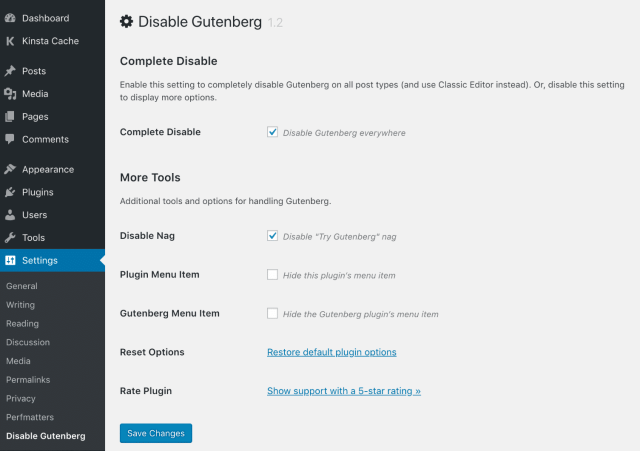
如果您想為特定角色、帖子 ID、頁面模板和帖子類型禁用 Gutenberg,那麼您可以輕鬆取消選中“完全禁用”選項以使 Gutenberg 扮演部分角色。
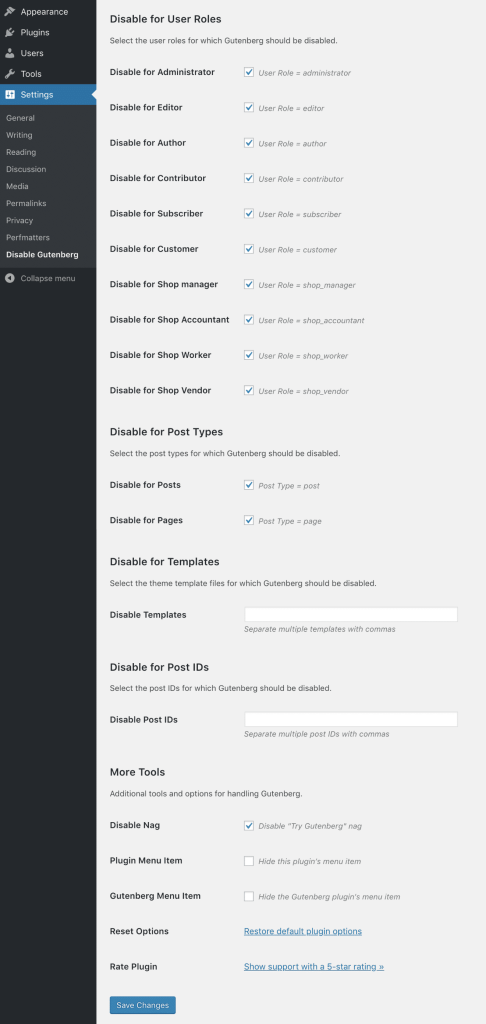
方法 4. 使用代碼禁用 Gutenberg
使用一些簡單的代碼也很容易禁用古騰堡。 要啟用編碼以禁用 Gutenberg,您需要添加“add_filter ('use_block_editor_for_post', '_return_false', 10);” 到您的functions.php 文件。
但是,使用此文件進行編輯可能會有風險,因為它可能會破壞您的網站。 如果您不知道如何正確使用代碼,那麼您只需切換到代碼片段插件即可將代碼片段添加到您的網站。
第 1 步:首先安裝 Code Snippets 插件並激活它。 從您的 WordPress 儀表板中單擊“片段> 添加新的”。
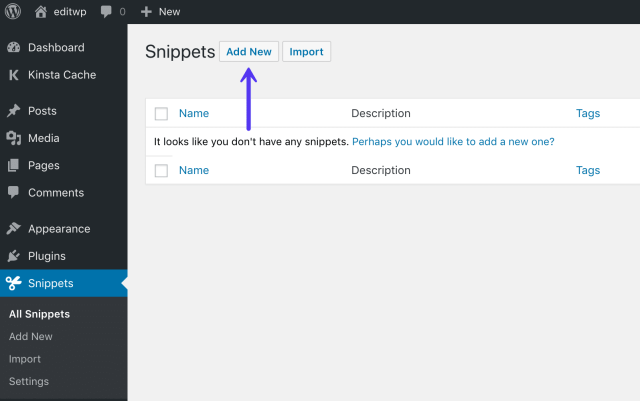
第 2 步:您需要為您的片段命名並添加以下代碼:
“add_filter('use_block_editor_for_post', '_return_false', 10);”第三步:勾選“僅在管理區域運行”。

第 4 步:現在,您需要單擊“保存更改並激活”按鈕。
在此之後,您可以從您的 WordPress 站點而不是 Gutenberg 成功運行經典的 WordPress 塊編輯。
概括:
我們在這裡討論的方法是禁用 Gutenberg 的更舒適和有效的方法。 以前的 WordPress 編輯器性能很快,並且在工作時使用起來相對更舒適。
因此,在切換到 WordPress 5.0 時,請確保您選擇禁用 Gutenberg 以恢復以前的塊編輯器,以便您可以與適合您的 WordPress 站點的各種類型的插件兼容。
常見問題解答:
如何恢復到舊的 WordPress 編輯器?
假設您想恢復到舊的 WordPress 編輯器,請轉到 WordPress 儀表板。 從那裡,轉到設置>寫作,插件將向您顯示選項。 單擊“經典編輯器”作為您的默認編輯器。
什麼是 WordPress 中的古騰堡編輯器?
Gutenberg 是 WordPress 上的新編輯器。 這個以 Johannes Gutenberg 命名的新編輯器具有更多特性和功能,可讓您擁有豐富的多媒體內容。
如何禁用塊?
要在 WordPress 上禁用塊,請輸入塊的名稱,然後單擊“保存”按鈕。 正在運行的將禁用,同時啟用當前的。
如何禁用主題?
要在 WordPress 上禁用主題,請執行以下步驟:
- 在 WordPress 上打開文件管理器
- 遍歷您網站的根文件夾
- 導航到主題文件夾
- 選擇一個活躍的主題並重命名它。
- 活動主題將被禁用。
如何阻止 WordPress?
要在 WordPress 上阻止用戶,您需要執行一些步驟:
- 轉到用戶管理頁面。
- 查找您要阻止的用戶
- 單擊編輯鏈接以打開用戶配置文件頁面。
- 單擊阻止用戶複選框。
- 您可以為用戶輸入可選消息。
- 單擊位於頁面底部的更新用戶按鈕。
如何在 WordPress 中從經典編輯器切換到塊編輯器?
以下是在 WordPress 中從經典編輯器切換到塊編輯器的方法:
- 從您的站點測試塊編輯器
- 在更新新版本的 WordPress 後切換到塊編輯器,這將自動啟用塊編輯器。
如何切換到古騰堡?
要切換到 Gutenberg,您需要更新最新版本的 WordPress,因為它帶有 Gutenberg 作為默認塊編輯器。
什麼是 WordPress 中的經典編輯器?
經典編輯器是 WordPress 的官方插件,它與以前的 WordPress 編輯器以及“編輯帖子”屏幕一起提供。 它具有擴展屏幕、添加元框等功能,這對 WordPress 新用戶非常有幫助。
如何更改默認的 WordPress 編輯器?
要更改 WordPress l 的默認編輯器,請從 WordPress 管理區域轉到“設置”>“寫作”頁面。 在這裡,您需要點擊“經典編輯器設置”。 然後單擊保存更改按鈕。
WordPress 是否更改了他們的編輯器?
是的,WordPress 已更改其編輯器以使新的編輯器功能現代化。 它帶有編輯帖子所需的各種佈局和功能。
如何在 WordPress 中使用塊編輯器?
要使用塊編輯器,您需要通過從您的設備激活 WordPress 5.0 版本來切換到它。
如何在 WordPress 中使用古騰堡?
切換到新版本的 WordPress 會自動附帶 Gutenberg 作為其中的默認塊編輯器。 要啟動新的塊編輯器,請轉到頁面 > 廣告新菜單。
WordPress 中的編輯器在哪裡?
要聯繫 WordPress 中的編輯器,請單擊 WordPress 管理區域中的“帖子”>“添加新”菜單。
